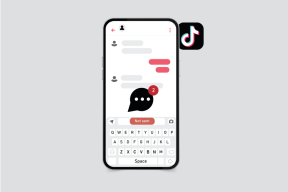विभिन्न कंप्यूटरों में विंडोज स्टिकी नोट्स को कैसे सिंक करें
अनेक वस्तुओं का संग्रह / / December 02, 2021

थोड़े से शोध और हिट एंड ट्रायल के साथ, मुझे पता चला कि ऐसा करना वास्तव में संभव है। इसके पीछे मूल कारण स्टिकी नोट्स फ़ोल्डर को ड्रॉपबॉक्स निर्देशिका में ले जाना और फिर एक बनाना है प्रतीकात्मक कड़ी मूल स्थान के संदर्भ के रूप में।
कूल टिप: हमारे पास एक ट्यूटोरियल भी है कंप्यूटर में फ़ोल्डर स्थानों को सिंक्रनाइज़ करना. यह कई मशीनों में एक सुसंगत डेस्कटॉप या मेरे दस्तावेज़ फ़ोल्डर होने जैसा कुछ है।
आइए बिना देर किए उन छोटे-छोटे नोटों के बारे में बताते हैं। और इसका मतलब यह भी होगा कि आपके पास उन कार्यों से बचने का कोई कारण नहीं है जो आपने स्टिकी नोट्स पर नोट किए हैं, चाहे आप अपने किसी भी कंप्यूटर पर काम कर रहे हों। तो कोई और बहाना नहीं!
स्टिकी नोट्स को सिंक्रोनाइज़ करने के चरण
चरणों का बहुत सावधानी से पालन करें और ठीक वही करें जो हमने उल्लेख किया है। बीच में किसी बात को लेकर चिंता न करें, अंत में परिणाम देखकर आपको खुशी होगी। चलो शुरू करें।
चरण 1: यदि स्टिकी नोट्स एप्लिकेशन खुला है तो उसे बंद कर दें। आप इसे के माध्यम से सत्यापित करना चाह सकते हैं कार्य प्रबंधक. और अगर आपको नाम की एक प्रक्रिया दिखाई देती है StikiNot.exe आवेदन बंद करने के बाद भी आपको करना पड़ सकता है प्रक्रिया को मार डालो.

चरण 2: अपनी मशीन पर स्टिकी नोट्स फ़ोल्डर स्थान पर नेविगेट करें। इसे नीचे रखा जाना चाहिए C:\Users\Username\AppData\Roaming\Microsoft\Sticky Notes जब तक आप इसके साथ नहीं खेले। मेरे लिए उपयोगकर्ता नाम संदीप के अनुरूप होगा।

किसी भी तरह से, यदि आप उस फ़ोल्डर या .snt फ़ाइल को उसके भीतर नहीं देखते हैं, तो स्टिकी नोट्स एप्लिकेशन लॉन्च करें और इसे बनाया जाएगा।
चरण 3: चरण 2 में उस स्थान से स्टिकी नोट्स फ़ोल्डर को काटें (एक Ctrl + X करें)। अब, अपनी ड्रॉपबॉक्स निर्देशिका में नेविगेट करें और इसे अपने इच्छित स्थान पर पेस्ट करें। मैं इसे मूल स्थान पर रखना पसंद करता हूं।

चरण 4: कमांड प्रॉम्प्ट का एक उदाहरण खोलें। अब आपको स्टिकी नोट्स फ़ोल्डर के लिए एक प्रतीकात्मक लिंक बनाना होगा जिसे आप ड्रॉपबॉक्स में ले गए हैं।
कमांड का प्रयोग करें mklink /J "%APPDATA%\Microsoft\Sticky Notes" "स्टिकी नोट्स फ़ोल्डर का ड्रॉपबॉक्स स्थान (चरण 3 देखें)". मेरे लिए यह था mklink /J “%APPDATA%\Microsoft\Sticky Notes” “C:\Users\Sandeep\Dropbox\Sticky Notes”.

चरण 5: दूसरे कंप्यूटर पर स्विच करें और चरण 1 से 4 का पालन करें। और वह इसके बारे में है! आपके स्टिकी नोट्स और आपके द्वारा किए गए अपडेट अब सिंक में होने चाहिए जब तक कि इंटरनेट काम कर रहा है और निश्चित रूप से ड्रॉपबॉक्स काम कर रहा है।
ध्यान दें: ड्रॉपबॉक्स में सांकेतिक लिंक्स और फोल्डर के नाम सभी जगह एक जैसे होने चाहिए। वर्ना ये काम नहीं करेगा.
निष्कर्ष
हमने इस प्रक्रिया को दो कंप्यूटरों पर आजमाया और परीक्षण किया, जिन पर विंडोज 7 चल रहा था। परिणाम आश्चर्यजनक था। और, हालांकि हमने ड्रॉपबॉक्स पर इसके बारे में बात की है और कोशिश की है, इसे अन्य सेवाओं के साथ काम करना चाहिए जैसे गूगल ड्राइव तथा स्काई ड्राइव. यह सिर्फ इतना है कि आपको स्थानों को ठीक करने की आवश्यकता होगी।